
时间:2021-07-26 14:56:51 来源:www.win10xitong.com 作者:win10
不知道你在使用win10系统办公的时候碰到过win10怎么在桌面添加我情况没有,这个问题今天小编碰到了。win10怎么在桌面添加我这样的不常见的问题,还真把一些大神给弄懵了。要是你也碰到了这个问题该怎么办呢?我们可以按照这个流程:1.在桌面空白处点击鼠标右键选择个性化;2.在个性化界面点击更改桌面图标就比较简单的处理它了。接下去就就是非常详细的讲解win10怎么在桌面添加我的具体操作步骤。
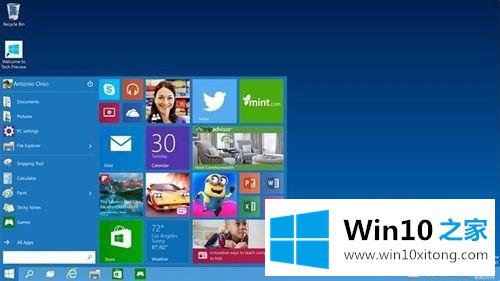
具体步骤如下:
1.在桌面空白处点击鼠标右键,选择个性化;
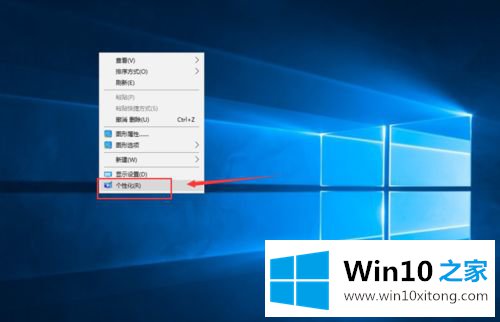
2.点击个性化界面中的变更桌面图标;
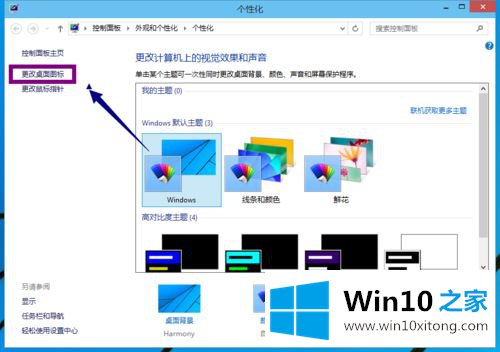
3.检查我的电脑;
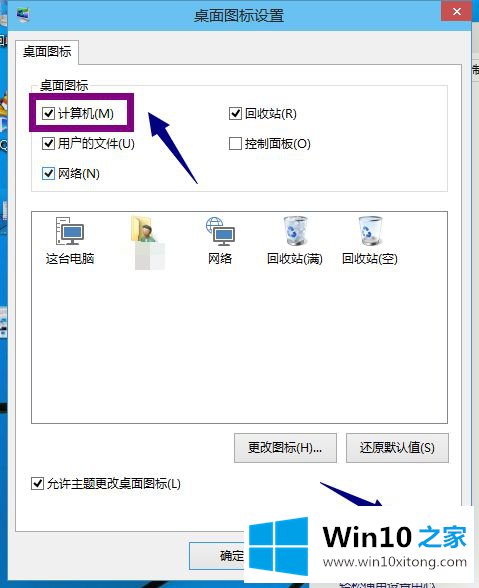
4.回到桌面,我的电脑回来了。
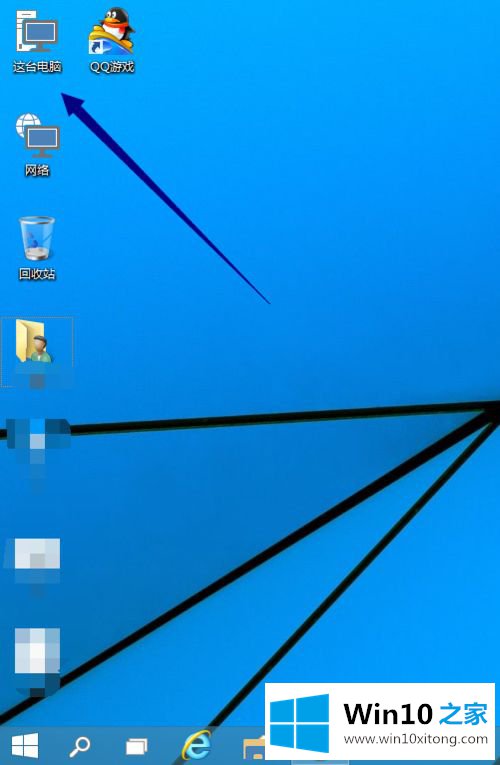
以上是如何将我的电脑添加到win10桌面的详细步骤。很简单吗?有需要的用户可以参考以上方法进行操作。
到这里,win10怎么在桌面添加我的具体操作步骤就给大家说到这里了,希望这篇文章对你有所帮助,谢谢大家对本站的支持。